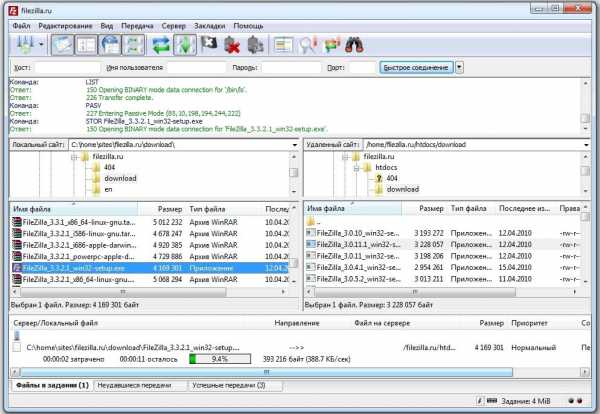Формы в VBA – это тоже объекты. Vba примеры
Примеры работы с диалоговыми сообщениями (msgbox) в VBA
В статье "Примеры макросов в Excel. Диалоговое VBA сообщение msgBox" мы вкратце познакомились с диалоговым сообщением msgbox. Но это было простейшее информационное сообщение. Теперь рассмотрим подробнее работу с функцией MsgBox и все виды диалоговых сообщений.
Синтаксис функции MsgBox
Функция MsgBox имеет следующий синтаксис:
MsgBox ( сообщение [, константы сообщения] [, заголовок] [, файл справки hlp, контекст справки])
Обязательным параметром является «Сообщение», остальные могут быть опущены.
MsgBox “Текст сообщения”
- Константы сообщения - позволяют определить вид диалогов.
- Заголовок – задает заголовок формы диалога.
- Файл справки hlp - строковое выражение, указывающее имя файла справки для диалогового окна.
- Контекст справки - числовое выражение, указывающее номер контекста файла справки для диалогового окна.
Диалоговое окно вида:
создается следующей командой:MsgBox "Текст содержащий вопрос", vbYesNo, "Название сообщения"
Для создания сообщения такого вида:
команда будет выглядеть так:MsgBox "Текст содержащий вопрос", vbYesNoCancel, "Название сообщения"
Сообщение такого вида:
создается командой:MsgBox "Текст содержащий вопрос", vbAbortRetryIgnore, "Название сообщения"
т.е. из всех трех примеров в команде меняется только второй параметр (vbYesNo, vbYesNoCancel, vbAbortRetryIgnore). Это и есть значения (константы) определяющие вид сообщения. Параметры (vbYesNo, vbYesNoCancel) могут быть заменены на числовое значение, например диалог vbYesNo можно вызвать, указав 4: MsgBox "Текст содержащий вопрос", 4, "Название сообщения".
Ниже приведен полный список констант и эквивалентных им цифровых значений:
| Константа | Значение | Описание |
| vbOKOnly | 0 | Выводит сообщение с кнопкой OK |
| vbOKCancel | 1 | Выводит сообщение с кнопками OK и Отмена |
| vbAbortRetryIgnore | 2 | Выводит сообщение с кнопками Прервать, Повтор, Пропустить |
| vbYesNoCancel | 3 | Выводит сообщение с кнопками Да, Нет, Отмена. |
| vbYesNo | 4 | Выводит сообщение с кнопками Да и Нет |
| vbRetryCancel | 5 | Выводит сообщение с кнопками Повтор и Отмена |
В сообщениях можно слегка изменить внешний вид, назначить кнопку по умолчанию, добавить кнопку "Справка" путем сложения констант.
Например: MsgBox "Текст содержащий вопрос", vbYesNoCancel+vbInformation+vbMsgBoxHelpButton+vbDefaultButton2, "Название сообщения" построит сообщение вида:
vbInformation - добавляет иконку восклицания в сообщениеvbMsgBoxHelpButton - добавляет кнопку "Справка"vbDefaultButton2 - устанавливает фокус на второй кнопке ("Нет")
Ниже таблица со списком констант иконок и констант, устанавливающих фокус на кнопках:
| Константа | Значение | Описание |
| vbCritical | 16 | Выводит иконку критического сообщения (красный овал с крестом) |
| vbQuestion | 32 | Выводит иконку с вопросительным знаком |
| vbExclamation | 48 | Выводит иконку с восклицательным знаком (в желтом треугольнике) |
| vbInformation | 64 | Выводит иконку информационного сообщения |
| vbDefaultButton1 | 0 | Устанавливает фокус по умолчанию на первой кнопке |
| vbDefaultButton2 | 256 | Устанавливает фокус по умолчанию на второй кнопке |
| vbDefaultButton3 | 512 | Устанавливает фокус по умолчанию на третьей кнопке |
| vbDefaultButton4 | 768 | Устанавливает фокус по умолчанию на четвертой кнопке |
| vbMsgBoxHelpButton | 16384 | Добавляет кнопку Справка |
| vbMsgBoxRight | 524288 | Выравнивание текста сообщения по правой стороне |
| vbMsgBoxRtlReading | 1048576 | Зеркально переворачивает все элементы в сообщении (см. снимок ниже) |
Как узнать какую кнопку в сообщении нажал пользователь?
Определяться выбор пользователя будет с помощью условия IF. В некоторых ситуациях можно использовать Select Case.
Например, вызовем сообщение двойным нажатием ЛКМ по любой ячейке на листе. В соответствии с выбором пользователя, выведем в эту ячейку текст.
Создаем новую книгу Excel и переходим в режим Visual Basic (Alt+F11). В окне проекта выбираем «Лист1» и кликаем по нему два раза ЛКМ.
В открывшемся окне редактора кода вводим следующую процедуру:
Private Sub Worksheet_BeforeDoubleClick(ByVal Target As Range, Cancel As Boolean)
If MsgBox("Текст содержащий вопрос", vbYesNo, "Название сообщения") = vbYes Then Selection = "Нажата ДА"Else Selection = "Нажата Нет"End If
End Sub
В условии IF мы сравниваем результат возвращенный функцией MsgBox, с константой vbYes т.е. если в сообщении нажата кнопка «Да», тогда функция MsgBox возвращает значение vbYes (6). Полный перечень констант и их цифровых эквивалентов ниже. Теперь попробуйте на Листе 1 кликнуть два раза по любой ячейке.
Примечание: При вызове сообщения выполнение программы останавливается до тех пор, пока не будет получен ответ от пользователя.
Второй вариант вызова диалога с помощью Select Case.
Создадим вторую процедуру на Листе 2. Код процедуры следующий:
Private Sub Worksheet_BeforeDoubleClick(ByVal Target As Range, Cancel As Boolean)Dim mesmes = MsgBox("Текст содержащий вопрос", vbYesNoCancel + vbInformation + vbDefaultButton2, "Название сообщения")
Select Case mes Case vbYes: Selection = "Нажата ДА" Case vbNo: Selection = "Нажата НЕТ" Case vbCancel: Selection = "Нажата Отмена"End Select
End Sub
В этом случае результат вызова MsgBox присваивается переменной mes и далее в Select Case ищется совпадение и согласно совпадения, выполняются действия.
Вот и все. Ниже прикреплен готовый пример, рассмотренный в этой статье.
Перечень констант и значений, возвращаемых функцией MsgBox:
| Константа | Значение | Кнопка |
| vbOK | 1 | OK |
| vbCancel | 2 | Отмена |
| vbAbort | 3 | Прервать |
| vbRetry | 4 | Повтор |
| vbIgnore | 5 | Пропустить |
| vbYes | 6 | Да |
| vbNo | 7 | Нет |
Прикрепленный файл: msgbox.zip
webhamster.ru
Формы в VBA – это тоже объекты. VBA для чайников
Формы в VBA – это тоже объекты
Формой называют любое созданное в VBA пользовательское окно. Если в вашей программе предусмотрен ее собственный пользовательский интерфейс, формами будут как главное окно программы, так и все другие диалоговые окна, отображаемые вашей программой (рис. 12.3).
Главное, здесь нужно понять, что формы VBA сами являются объектами, т.е. представляют собой сущности, содержащие как информацию (задающую, например, внешний вид формы на экране), так и набор средств для обработки этой информации. Официально формы в VBA описываются в терминах объекта User Form.
Рис. 12.3. Примеры форм VBA
Как и любые другие уважающие себя объекты в VBA, формы прекрасно вписываются в рамки парадигмы объектной модели. Каждый объект UserForm принадлежит одновременно двум коллекциям объектов - VBA-проекту, в котором хранится форма, и коллекции
UserForms, содержащей все формы, загружаемые программой. В свою очередь, объект UserForms служит контейнером для коллекции Controls, содержащей элементы управления, помещенные в форму.
Точно так же элементы управления в форме- кнопки, флажки, переключатели и всевозможные другие рычажки, которыми можно любоваться и играть, - тоже являются объектами.
Для каждого типа элементов управления в VBA предлагается объект соответствующего типа.
Техника, с помощью которой можно получить доступ к конкретной форме или помещенному в нее элементу управления и использовать свойства, методы и события этого объекта, ничем не отличается от техники, используемой с другими объектами, о которых говорится в этой главе. Подробнее о работе с формами и элементами управления (а значит, и соответствующими объектами) говорится в главах 10 и 19.
Использование объектов в программе
Теперь, когда теоретические основы пройдены, наступает время практических рекомендаций по программированию с использованием объектов VBA. Начнем, пожалуй, с использования в программном коде свойств, методов и событий объектов, а уж после этого перейдем к более тонким вопросам идентификации объектов, которые предполагается использовать.
Хотя в самом понятии объекта и есть кое-что, над чем можно поломать голову, использовать объекты достаточно просто. Поскольку объекты имеют имена, вы всегда можете знать, с каким из объектов работаете. Чтобы идентифицировать в программном коде метод или свойство объекта, с которыми предполагается иметь дело, нужно просто напечатать имя объекта, за ним точку и, наконец, имя метода или свойства.
Например, MyShape.LineStyle идентифицирует свойство LineStyle объекта с именем MyShape в Visio. Точно так же MyWorksheet. Calculate идентифицирует метод Calculate объекта рабочего листа с именем MyWorksheet в Excel.
Правда, здесь вы можете задать себе вопрос: "Но как же мне узнать имя объекта, которое необходимо поместить в начале?" Блестящий вопрос! Вот только ответ на этот вопрос требует достаточно пространных пояснений, которые я отложу до раздела 'Идентификация объекта для использования", сосредоточившись сначала на обсуждении свойств, методов и событий. А пока что примите на веру, что объект можно вызвать по его имени.
Как вам стало очевидным из раздела "Что такое объектная модель", каждое VBA приложение имеет свою неповторимую объектную модель (иерархию объектов), а каждый из его объектов имеет свой собственный набор свойств, методов и событий. Чтобы заставить эти объекты работать в программе, вам необходимо хорошо разобраться в деталях объектной модели соответствующего приложения.
Во многих приложениях справка о VBA содержит специальный раздел, в котором вы найдете графическое представление объектной модели этого приложения (рис. 12.4). Если диаграмма объектной модели не появилась перед вами при первом же вызове справки, перейдите в окне справки на вкладку Содержание, где она будет представлена под рубрикой типа Microsoft Excel Objects.
Используя диаграмму объектной модели в качестве гида, вы сможете открыть информацию о конкретном объекте, дважды щелкнув на его имени в диафамме. Иначе получить нужную информацию можно, отыскав в указателе справки соответствующий раздел и открыв его. Как правило, в любом разделе, посвященном объекту, имеются ссылки на другие разделы, содержащие дополнительную информацию о свойствах, методах и событиях соответствующего объекта. (Заметьте, здесь идет речь о справке о VBA для соответствующего приложения, а не об общей справке о приложении или VBA. О работе со справочной системой VBA см. главу 4.)
Рис. 12.4. Объектная модель Excel
Другим жизненно важным средством для изучения свойств, методов и событий объектов и их взаимосвязей в приложении является обозреватель объектов в редакторе Visual Basic.
Полное описание обозревателя объектов см. в главе 6.
Поделитесь на страничкеСледующая глава >
it.wikireading.ru
Работа в среде vba - примеры
Do … Loop Until.
Ниже приведен синтаксис этих операторов цикла:
‘ Цикл с предусловием Do While … Loop
Do While УСЛОВИЕ
БЛОК_ОПЕРАТОРОВ
[Exit Do]
БЛОК_ОПЕРАТОРОВ
Loop
Примечание. Не рекомендуется принудительно изменять значения параметра цикла, его начального и конечного значения в теле цикла For…Next.
‘ Цикл с предусловием Do Until … Loop
Do Until УСЛОВИЕ
БЛОК_ОПЕРАТОРОВ
[Exit Do]
БЛОК_ОПЕРАТОРОВ
Loop
‘ Цикл с постусловием Do … Loop While
Do
БЛОК_ОПЕРАТОРОВ
[Exit Do]
БЛОК_ОПЕРАТОРОВ
Loop While УСЛОВИЕ
‘ Цикл с постусловием Do … Loop Until
Do
БЛОК_ОПЕРАТОРОВ
[Exit For]
БЛОК_ОПЕРАТОРОВ
Loop Until УСЛОВИЕ
Оператор Do While…Loop обеспечивает многократное повторение блока операторов до тех пор, пока УСЛОВИЕ соблюдается, а оператор Do Until…Loop пока УСЛОВИЕ не соблюдается. Операторы Do…Loop While, Do…Loop Until отличаются от перечисленных выше операторов тем, что сначала блок операторов выполняется по крайней мере один раз, а потом проверяется УСЛОВИЕ.
Для избежания зацикливания в теле цикла должен быть хотя бы один оператор, который изменяет значения переменных, стоящих в УСЛОВИИ.
Оператор Exit Do обеспечивает досрочный выход из оператора цикла.
Пример 1. Составить фрагмент программы для алгоритма на рис. 3.6.
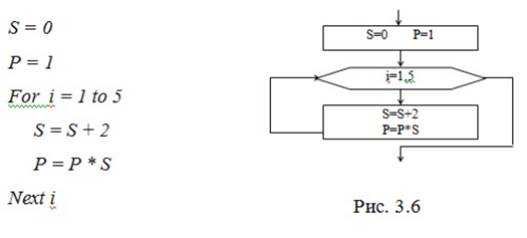
Пример 2. Составить фрагмент программы для алгоритма на рис. 3.7.
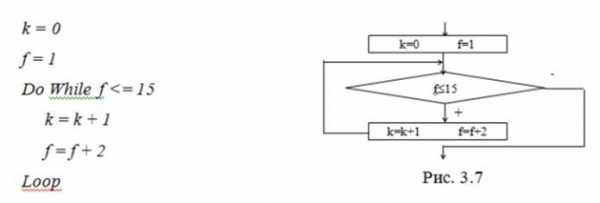
Пример 3. Составить фрагмент программы, соответствующей алгоритму
Структура программы. Модули, процедуры и функции Модуль. Рабочее окно модуля представлено на рис. 4.1.
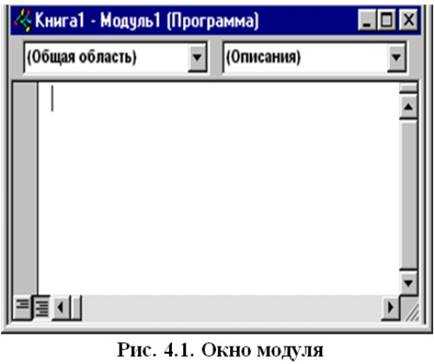
Основу программ в VBA составляют процедуры и функции.
Процедура Sub– это обособленная совокупность операторов VBA, выполняющая определенные действия. В общем случае процедура принимает некоторые параметры (переменные, которые передаются процедуре в качестве исходных данных), выполняет программу и может возвращать результирующие значения, которые присваиваются параметрам внутри процедуры. Однако чаще используются процедуры без параметров. Например, процедуры, выполняющиеся при возникновении определенных событий. Вложенность процедур в другие процедуры не допускается. Структура процедуры следующая:
[ДОСТУП] Sub ИМЯ_ПРОЦЕДУРЫ ([СПИСОК_ПАРАМЕТРОВ])
ТЕЛО_ ПРОЦЕДУРЫ
End Sub
Ключевое слово ДОСТУП является необязательным и определяет область видимости процедуры. Public указывает, что процедура доступна для всех других процедур во всех модулях (глобальная). Private указывает, что процедура доступна для других процедур только того модуля, в котором она описана (локальная). СПИСОК_ПАРАМЕТРОВ также является необязательным элементом и позволяет передавать процедуре различные исходные данные при вызове, которые называются формальными параметрами. При этом ключевое слово Dim не указывается. ТЕЛО_ПРОЦЕДУРЫ состоит из описательной части и блока операторов, выполняющихся один за другим. Если необходимо прекратить выполнение процедуры в некотором конкретном месте, это можно сделать с помощью оператора Exit Sub. ИМЯ_ПРОЦЕДУРЫ – это любой идентификатор, определенный пользователем. Идентификатор – это последовательность букв, цифр и символа подчеркивания, начинающаяся с буквы (пробелы внутри идентификатора недопустимы). Имя процедуры всегда определяется на уровне модуля. Для использования процедуры в тексте программы (т. е. для её вызова), необходимо указать имя процедуры и список фактических параметров, которые должны по типу и порядку следования совпадать с формальными параметрами.
Функция Function во многом похожа на процедуру, но в отличие от неё при вызове всегда возвращает значение. Функция получает параметры, называемые аргументами, и выполняет с ними некоторые действия, результат которых возвращается функцией. Структура функции следующая:
[ДОСТУП] Function ИМЯ_ФУНКЦИИ(СПИСОК_АРГУМЕНТОВ) As ТИП
ТЕЛО_ ФУНКЦИИ
ИМЯ_ФУНКЦИИ = ВЫРАЖЕНИЕ
End Function
ТИП определяет тип данных возвращаемого результата. В теле функции обязательно должен присутствовать, по крайней мере, один оператор, присваивающий имени функции значение вычисляемого выражения. Досрочное завершение функции возможно с помощью оператора Exit Function. В программе вызов функции осуществляется с помощью оператора присваивания, в правой части которого указывается имя функции с перечнем фактических параметров, как и любой другой встроенной функции, например, Sqr, Cos или Chr.
Процедуры и функции, не описанные явно с помощью ключевых слов Public или Private, по умолчанию являются общими.
Для быстрого добавления в модуль подпрограмм удобно воспользоваться командой Вставка
Public Function Y(x As Single) As Single
Y = Sin(x) * Exp(- 5 * x )
End Function
Для использования созданной функции на рабочем листе MS Excel введем в ячейку А2 число 0.1. В ячейке В2 вычислим значение функции Y при x = 0.1. Для этого в ячейку В2 достаточно ввести формулу =Y(A2). Это можно сделать и с помощью Мастера функций, который будет содержать функцию Y наряду с другими встроенными функциями MS Excel (рис 4.3).

Общие принципы организации программ VBA в модуле следующие. Обычно текст программы начинается с опций, которые управляют описанием переменных, способом сравнения строк и т. д.
Затем следует объявление глобальных для данного модуля переменных и констант, т. е. таких, которые используются во всех процедурах модуля.
Далее располагают непосредственно текст функций и процедур, составляющих саму программу.
Разделителем операторов в одной строке при записи программы является символ “:”.
Для переноса оператора на другую строку используется символ “_” (знак подчеркивания).
Иногда внутри программы удобно помещать комментарии – пояснительный текст, который игнорируется компилятором и может быть записан в любом месте программы. Комментарии удобно также использовать при отладке программы для временного отключения операторов. Каждая строка комментариев начинается со знака апострофа.
Пример организации модуля:
Option Base 1
Option Explicit
‘ PI – глобальная константа
Const PI As Double = 3.14159
‘ x — глобальная переменная
Dim x As Double
‘ Функция Disc вычисляет площадь круга
Public Function Disc(R As Double) As Double
x = 2
Disc = PI * R ^ 2
End Function
‘ Функция Rec вычисляет площадь треугольника
Public Function Rec(a As Double, b As Double, c As Double ) As Double
‘ p – локальная переменная
Dim p As Double
p = ( a + b + c) / 2
Rec = Sqr ( p * ( p – a )* ( p – b ) * ( p – c))
End Function
matematiku5.ru
VBA Excel. Функция MsgBox (синтаксис, параметры, значения)
Использование функции MsgBox в VBA Excel, ее синтаксис и параметры. Значения, возвращаемые функцией MsgBox. Примеры использования.
Функция MsgBox предназначена в VBA Excel для вывода сообщения в диалоговом окне, ожидания нажатия кнопки и возврата значения типа Integer, указывающего на то, какая кнопка была нажата. Для упрощения восприятия информации, в этой статье не рассматриваются параметры, связанные с контекстной справкой и модальностью диалогового окна MsgBox.
- Синтаксис функции
- Параметры функции
- Константы параметра «Buttons»
- Возвращаемые значения
Синтаксис функции
MsgBox ( Prompt [, Buttons ] [, Title ])
Обязательным параметром функции MsgBox является Prompt, если Buttons и Title явно не указаны, используются их значения по умолчанию. Кроме того, если необязательные параметры не указаны и возвращаемое значение не присваивается переменной, сообщение не заключается в скобки:
Пример 1
Sub Test1() MsgBox "Очень важное сообщение!" End SubПараметры функции
| Параметр | Описание | Значение по умолчанию |
| Prompt* | Обязательный параметр. Выражение типа String, отображаемое в диалоговом окне в виде сообщения. Разделить на строки можно с помощью константы vbNewLine. | Нет |
| Buttons | Необязательный параметр. Числовое выражение, которое представляет собой сумму значений, задающих номер и тип отображаемых кнопок, стиль используемого значка, тип кнопки по умолчанию. | 0 |
| Title | Необязательный параметр. Выражение типа String, отображаемое в заголовке диалогового окна. | Имя приложения** |
*Максимальная длина параметра Prompt составляет примерно 1024 знака и зависит от их ширины.
**В Excel по умолчанию в заголовке MsgBox выводится надпись «Microsoft Excel».
Константы параметра «Buttons»
Тип и количество кнопок
| Константа | Описание | Значение |
| vbOKOnly | Отображается только кнопка OK. | 0 |
| vbOKCancel | Отображаются кнопки OK и Cancel (Отмена). | 1 |
| vbAbortRetryIgnore | Отображаются кнопки Abort (Прервать), Retry (Повторить) и Ignore (Пропустить). | 2 |
| vbYesNoCancel | Отображаются кнопки Yes (Да), No (Нет) и Cancel (Отмена). | 3 |
| vbYesNo | Отображаются кнопки Yes (Да) и No (Нет). | 4 |
| vbRetryCancel | Отображаются кнопки Retry (Повторить) и Cancel (Отмена). | 5 |
Стиль значка
| Константа | Описание | Значение |
| vbCritical | Отображается значок Critical - Критичное сообщение, сообщение об ошибке. | 16 |
| vbQuestion | Отображается значок Question - Сообщение с вопросом. | 32 |
| vbExclamation | Отображается значок Exclamation - Предупреждающее сообщение. | 48 |
| vbInformation | Отображается значок Information - Информационное сообщение. | 64 |
Для просмотра отображаемых значков, скопируйте код в свой модуль и запустите на выполнение:
Пример 2
Sub Test2() Dim a As Integer a = MsgBox("Критичное сообщение, сообщение об ошибке", 16) a = MsgBox("Сообщение с вопросом", 32) a = MsgBox("Предупреждающее сообщение", 48) a = MsgBox("Информационное сообщение", 64) End SubКнопка по умолчанию
| Константа | Описание | Значение |
| vbDefaultButton1 | По умолчанию активна первая кнопка. | 0 |
| vbDefaultButton2 | По умолчанию активна вторая кнопка. | 256 |
| vbDefaultButton3 | По умолчанию активна третья кнопка. | 512 |
Возвращаемые значения
| Константа | Кнопка | Значение |
| vbOK | OK | 1 |
| vbCancel | Отмена | 2 |
| vbAbort | Прервать | 3 |
| vbRetry | Повторить | 4 |
| vbIgnore | Пропустить | 5 |
| vbYes | Да | 6 |
| vbNo | Нет | 7 |
Значение, возвращаемое функцией MsgBox, используется для выбора дальнейших действий исполняемой программы в зависимости от нажатой кнопки.
Для третьего примера зададим следующие параметры первой функции MsgBox:
- Prompt = «Выберите кнопку!»
- Buttons = 323 (3 (vbYesNoCancel) + 64 (vbInformation) + 256 (vbDefaultButton2))
- Title = «Выбор кнопки»
Вторая функция MsgBox используется как простое информационное сообщение с параметрами по умолчанию.
Пример 3
Sub Test3() Dim a As Integer a = MsgBox("Выберите кнопку!", 323, "Выбор кнопки") If a = 6 Then MsgBox "Вы нажали кнопку: Да" ElseIf a = 7 Then MsgBox "Вы нажали кнопку: Нет" Else MsgBox "Вы нажали кнопку: Отмена" End If End SubВ этом примере, в зависимости от нажатой кнопки в первом диалоговом окне, во втором сообщении выводится название нажатой кнопки. Обратите внимание, что вторая кнопка в открывшемся первом окне MsgBox выделена по умолчанию и срабатывает при нажатии клавиши «Enter».
А что будет, если первое диалоговое окно из третьего примера закрыть крестиком? Проверьте сами.
vremya-ne-zhdet.ru
Работа с условием If в VBA
Условный оператор IF является основной частью любого языка программирования. Без него не обойтись при написании даже небольшой программы, в которой необходимо принять некоторое решение. Синтаксис конструкции If следующий:
If условие Then [Команда 1] [Else Команда 2]
Если перевести, то получается: Если условие Тогда Команда 1 Иначе Команда 2
Т.е. если условие истинно тогда выполняется некоторая Команда (Команды) иначе выполняются другие Команды.В этом варианте конструкции IF будет выполнено только одна Команда. Else можно пропустить.
Примечание: При такой форме условия в Visual Basic после ключевого слова Then обязательно должна идти команда, а так же слова Then и Else должны находиться на той же строке что и IF, иначе интерпретатор выдаст ошибку. Если для удобства восприятия необходимо Команду 1 перенести на новую строку, то необходимо воспользоваться символом "_" после Then.
If условие Then _ [Команда 1] _ [Else Команда 2]
При таком варианте использования условия будет выполнено только одно действие. Если необходимо выполнить множество действий после Then или Else, то воспользуйтесь следующим вариантом написания условия:
If условие Then[Команда 1][Команда 2]...[Else][Команда 3][Команда 4]End If
Ключевое слово Else можно так же, как и в первом варианте не использовать, если нет необходимости.
И третий вариант конструкции, при котором происходит проверка условия, если первое условие не выполнено
If условие 1 Then[Команда 1][Команда 2]...[ElseIf условие 2 Then[Команда 3][Команда 4][Else[Команда 5][Команда 6]End If
В условиях также можно использовать логическое И (And), ИЛИ(Or) и отрицание НЕ (Not).Рассмотрим несколько примеров использования выше перечисленных конструкций.
Пример 1
If a=b Then msgbox "а равняется b" Else msgbox "а не равно b"
Пример 2
В этом варианте Else не используем.If a=b Then msgbox "а равняется b"
Пример 3
Используя «_» для интерпретатора Basic такая запись равносильна записи в Примере 1If a=b Then _ msgbox "а равняется b" _Else msgbox "а не равно b"
Пример 4If a=b Then msgbox "а равняется b" a = a+bElse msgbox "а неравно b" c = bEnd If
Пример 5If a=b Then msgbox "а равняется b"ElseIf a>b Then msgbox "а больше b"Else msgbox "b больше a" End If
www.programm-school.ru
- Excel в sql

- Как в excel переключаться между вкладками с помощью клавиатуры

- Основы sql

- Почему нет подключения
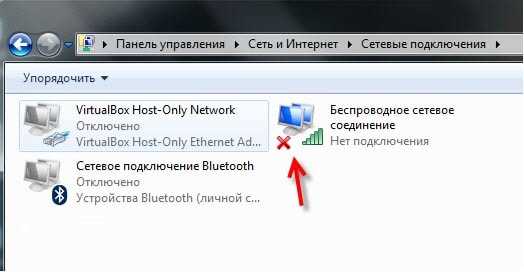
- Windows 10 картинка в картинке как включить
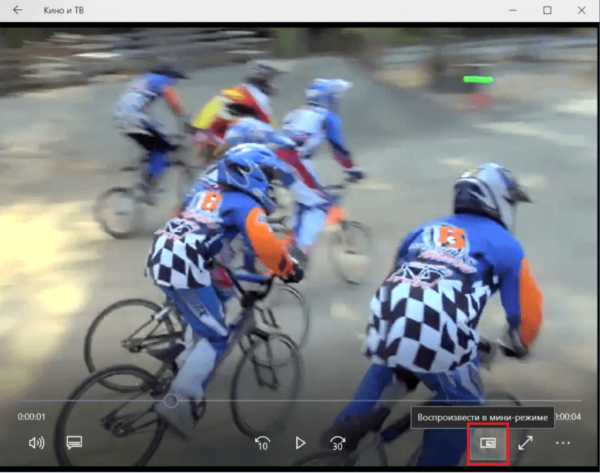
- Яндекс и установить
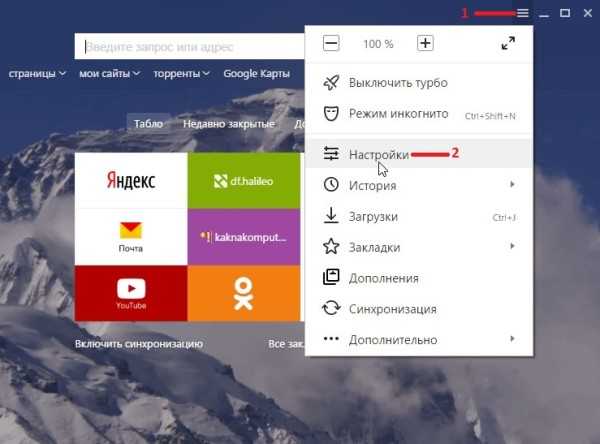
- Windows 2018 server описание

- Как восстановить windows 10 из образа системы
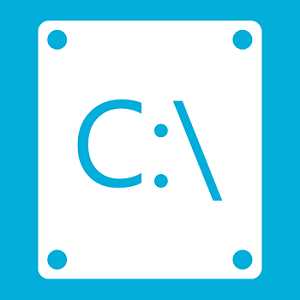
- Параметры папок и файлов windows xp
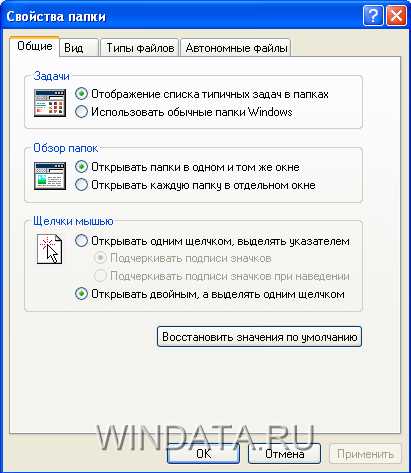
- Самоучитель по написанию макросов в excel
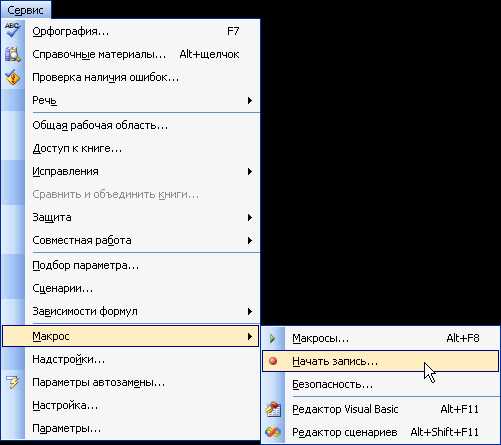
- Программы какие есть